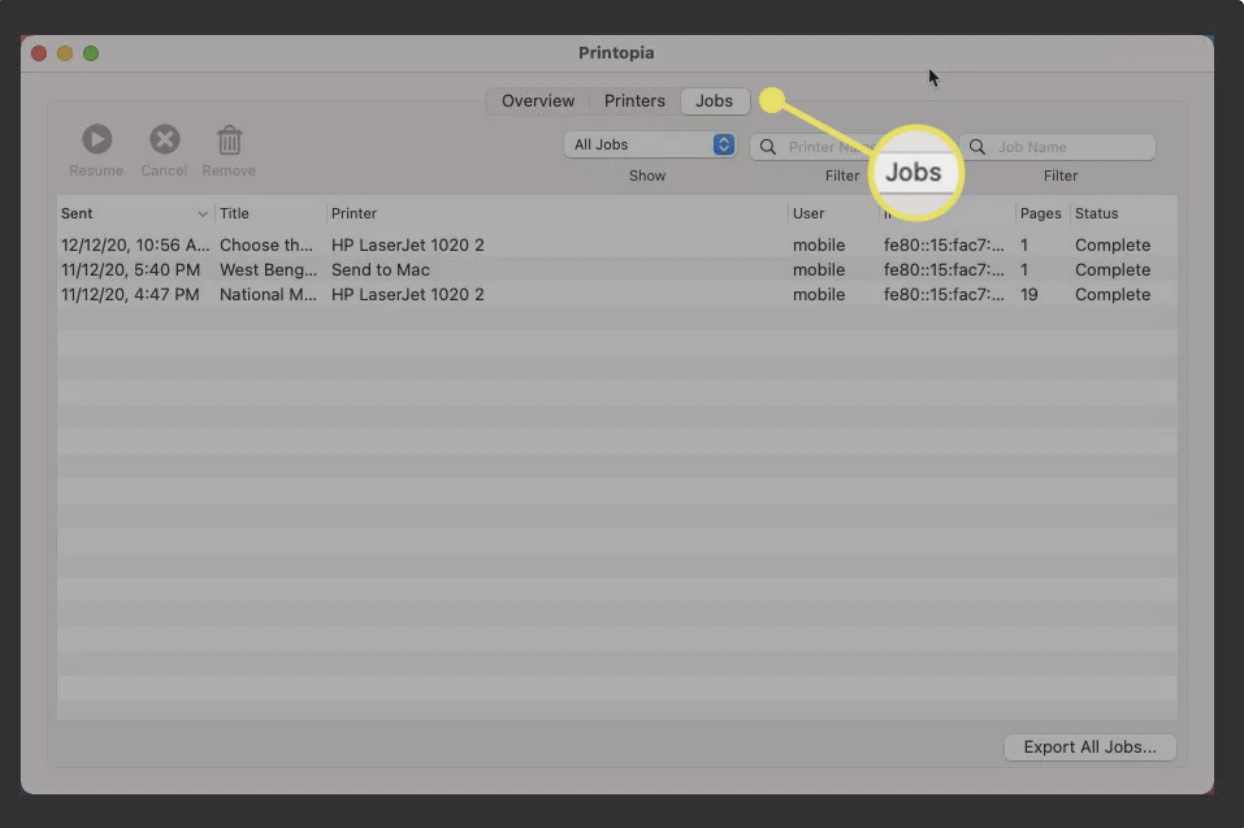چگونه از آیفون بدون استفاده از AirPrint پرینت بگیریم
از اسناد خود از آیفون به صورت بیسیم و بدون استفاده از یک چاپگر AirPrint پرینت بگیرید
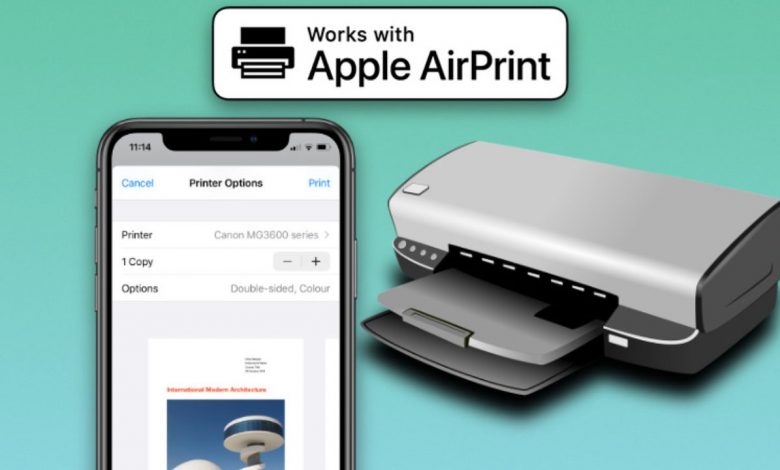
نکاتی که باید بدانید
- اپهای چاپگر مختص به چاپگر بیسیم خود را در سایت سازنده آن جستوجو کنید. بیشتر چاپگرها از جمله HP، Canon و Lexmark دارای این اپها هستند.
- در صورتی که چاپگر شما قدیمی و سیمی است، از نرمافزارهای طرف ثالث همچون Printopia به عنوان واسطه در کامپیوتر خود استفاده کنید.
- از نسخههای آزمایشی اپهای طرف ثالث استفاده کنید و در صورتی که بدون اشکال کار کردند آنها را ارتقاء دهید.
دستگاههایی که با اپل سازگار هستند کار شما را به راحتی انجام میدهند. به عنوان مثال اگر بخواهید از چیزی پرینت بگیرید، کافیست چاپگری را که از AirPrint پشتیبانی میکند روشن کنید و در چند ثانیه هرچیزی را از آیفون خود پرینت بگیرید. اما اگر چنین چاپگری در دسترس نباشد چطور؟ در این مطلب روشهای پرینت گرفتن از آیفون بدون استفاده از AirPrint را به شما آموزش میدهیم.
استفاده از یک اپ سازگار با چاپگر
برخی از برندهای چاپگر مثل HP، Canon و Lexmark اپهای مخصوص خود را برای iOS و اندروید دارند که از پرینت بیسیم پشتیبانی میکند. بیایید به عنوان نمونه نحوه کار اپ HP Smart در iOS را توضیح دهیم که اولین انتخاب برای پرینت با استفاده از چاپگرهای بیسیم برند HP است. مراحل انجام کار برای اپهای دیگر نیز مشابه با مراحل زیر هستند.
نکته: برای آنکه پرینت بیسیم کار کند، باید مطمئن باشید آیفون و چاپگر بیسیم شما به یک شبکه Wi-Fi یکسان وصل شده باشد.
۱٫ اپ HP Smart iOS را به صورت رایگان از اپل استور دانلود کنید. یک حساب کاربری در اپ ایجاد کنید و وارد آن شوید تا اکانت خود را در HP تنظیم کنید.
۲٫ سند، تصویر یا هر فایل دیگری که قصد پرینت گرفتن از آن را دارید در هر اپی که گزینه چاپ دارد باز کنید.
۳٫ روی آیکون Share (یک مربع که یک فلش به سمت بالا داخل آن قرار دارد) یا آیکون سه نقطه (که معمولا در منوی More قرار دارد) بزنید تا صفحه Share Sheet نمایش داده شود.
در برخی اپها مثل میکروسافت وُرد، گزینه Print در منوی More قرار دارد. با انتخاب گزینه پرینت میتوانید بین AirPrint یا Open in Another App (باز کردن در یک اپ دیگر) انتخاب کنید. برای نمایش Share Sheet، دومی را انتخاب کنید.
۴٫ منوی افقی را حرکت دهید تا به HP Smart App برسید. به جای آن میتوانید در بخش Share Sheet پایینتر بروید و Print with HP Smart را انتخاب کنید.
۵٫ از نمایههای اپ چاپگر برای پیشنمایش، اصلاح یا ذخیره فایل استفاده کنید. زمانی که فایل خود را آماده کردید، Print را انتخاب کنید تا فایل برای چاپ ارسال شود. اگر چند چاپگر دارید، چاپگر مورد نظر را انتخاب کنید.
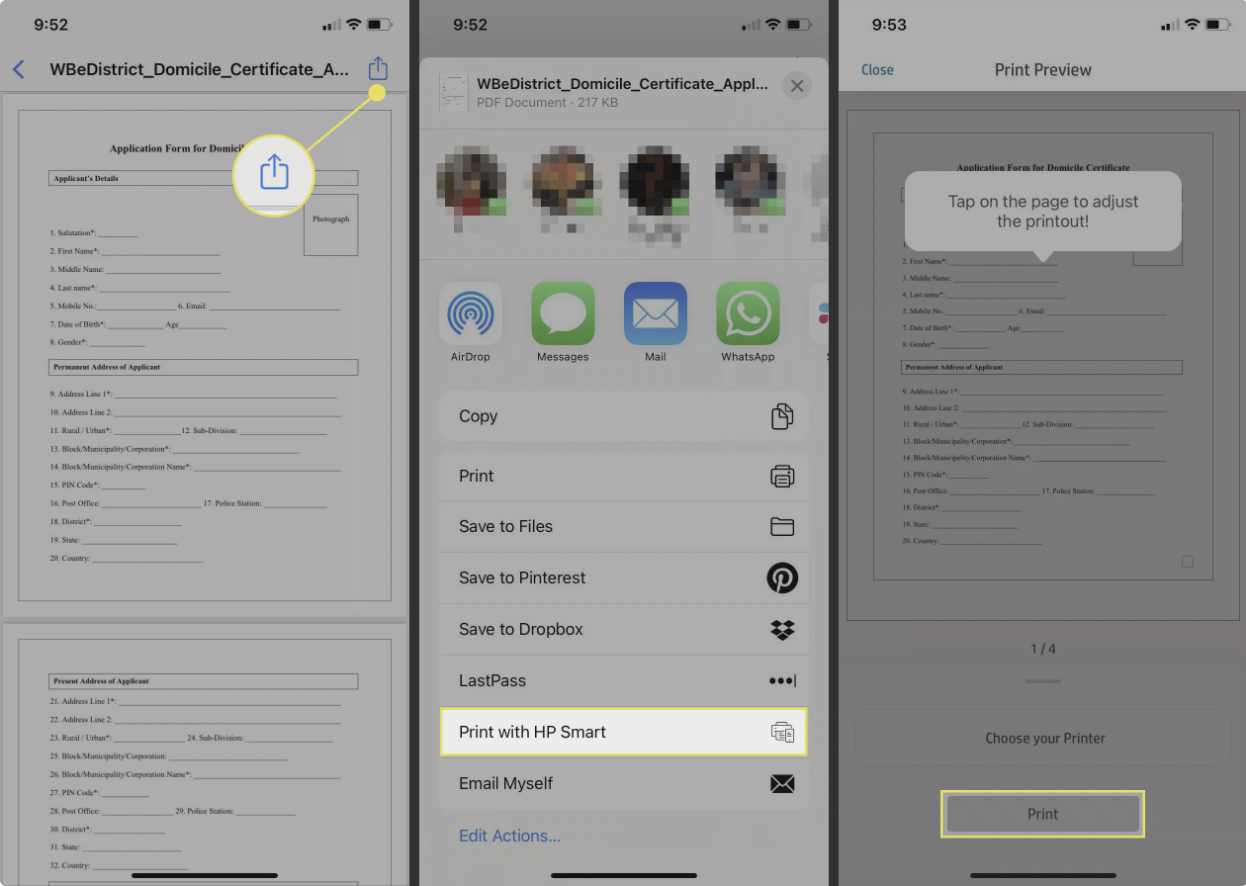
استفاده از کامپیوتر به عنوان واسطه برای چاپگرهای سیمی
شما میتوانید چاپگر قدیمی خود را با استفاده از سیستمعاملهای macOS یا ویندوز در کامپیوتر به عنوان یک پل ارتباطی به آیفون خود متصل کنید. نرمافزارهای خاص هر سیستمعامل به شما مستقیماً اجازه ارسال هرگونه دستور چاپ از آیفون به هر چاپگر را بدون استفاده از AirPrint میدهند.
نرمافزار Printopia از نرمافزارهای شناختهشده برای macOS است. شما میتوانید نسخه آزمایشی آن را روی MacBook خود نصب کنید تا قبل از خرید اشتراک دائمی آن از درست کار کردناش مطمئن شوید.
۱٫ فایل آرشیوی را از حالت زیپ درآورید و Printopia را نصب کنید.
۲٫ نرمافزار را اجرا کنید تا چاپگر متصل به macOS را شناسایی کند. مطمئن شوید که اشتراکگذاری چاپگر به صورت پیشفرض در بخش Overview نرمافزار در حالت فعال قرار دارد.
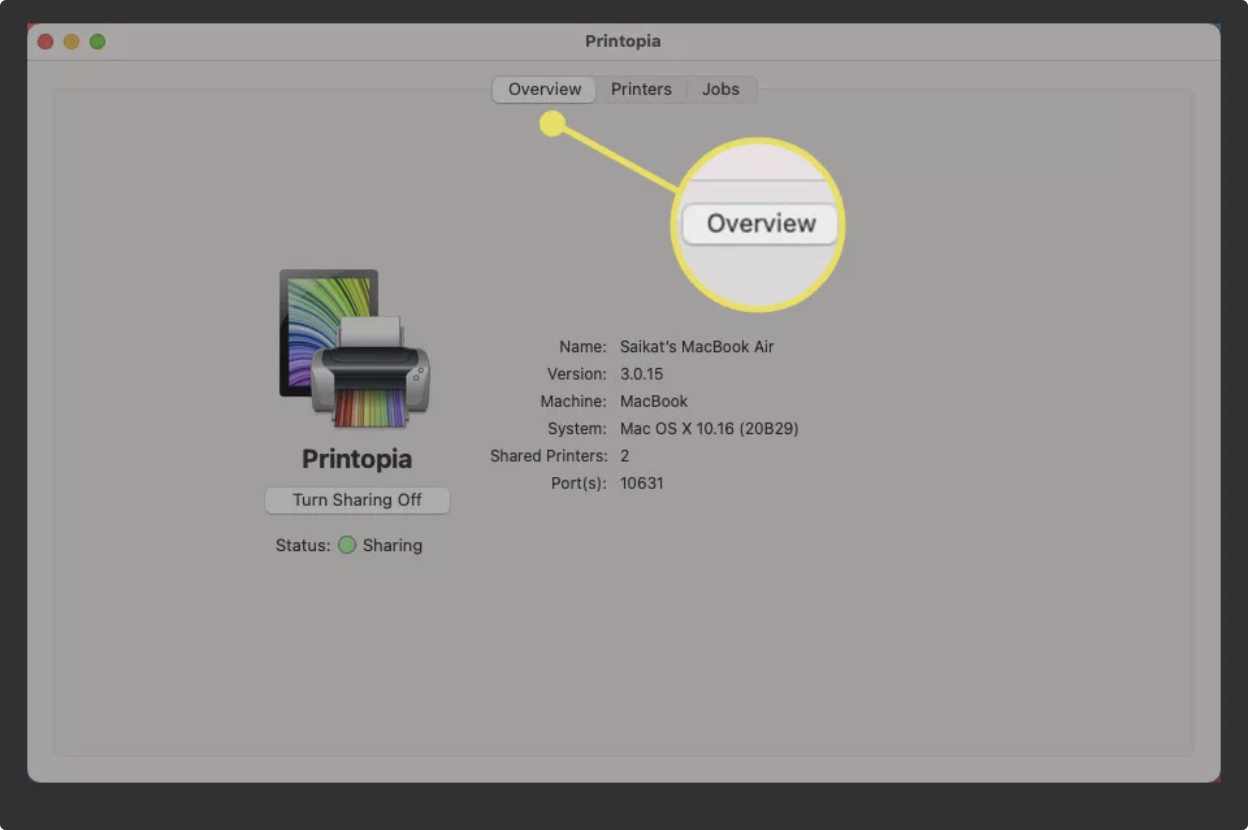
۳٫ تمامی چاپگرهای بیسیم و سیمی متصل به Mac در بخش Printers نمایش داده میشوند. چاپگری را که قصد دارید به Printopia متصل شود انتخاب کنید.
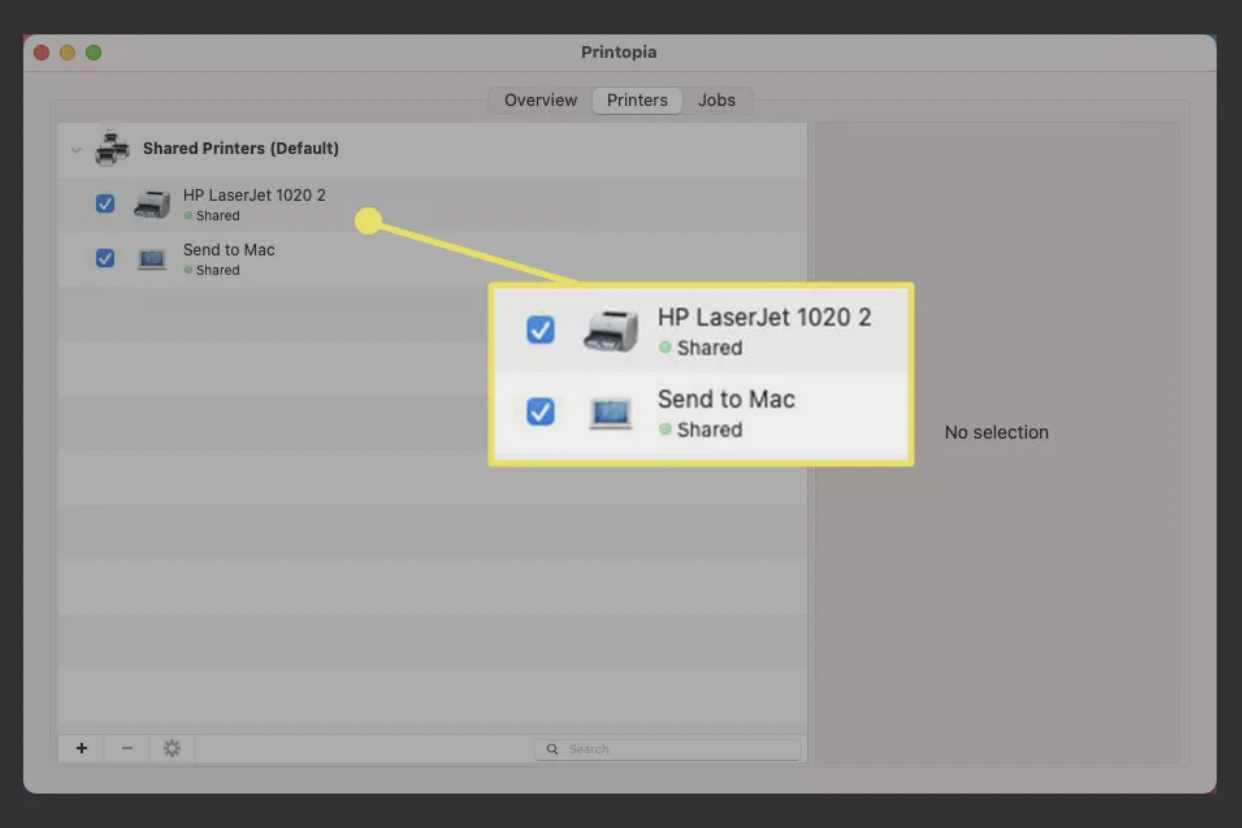
۴٫ در آیفون خود فایلی را که قصد چاپ آن را دارید باز کنید. روی آیکون Printopia بزنید و در بخش Sharing Sheet گزینه Print را انتخاب کنید.
۵٫ چاپگر مورد نظر خود را (در صورتی که بیش از یک چاپگر متصل به Mac هستند) انتخاب کنید. همچنین تعداد نسخههای چاپی و بازه صفحاتی را که میخواهید از یک فایل چاپ شوند انتخاب کنید. سپس روی Print بزنید.
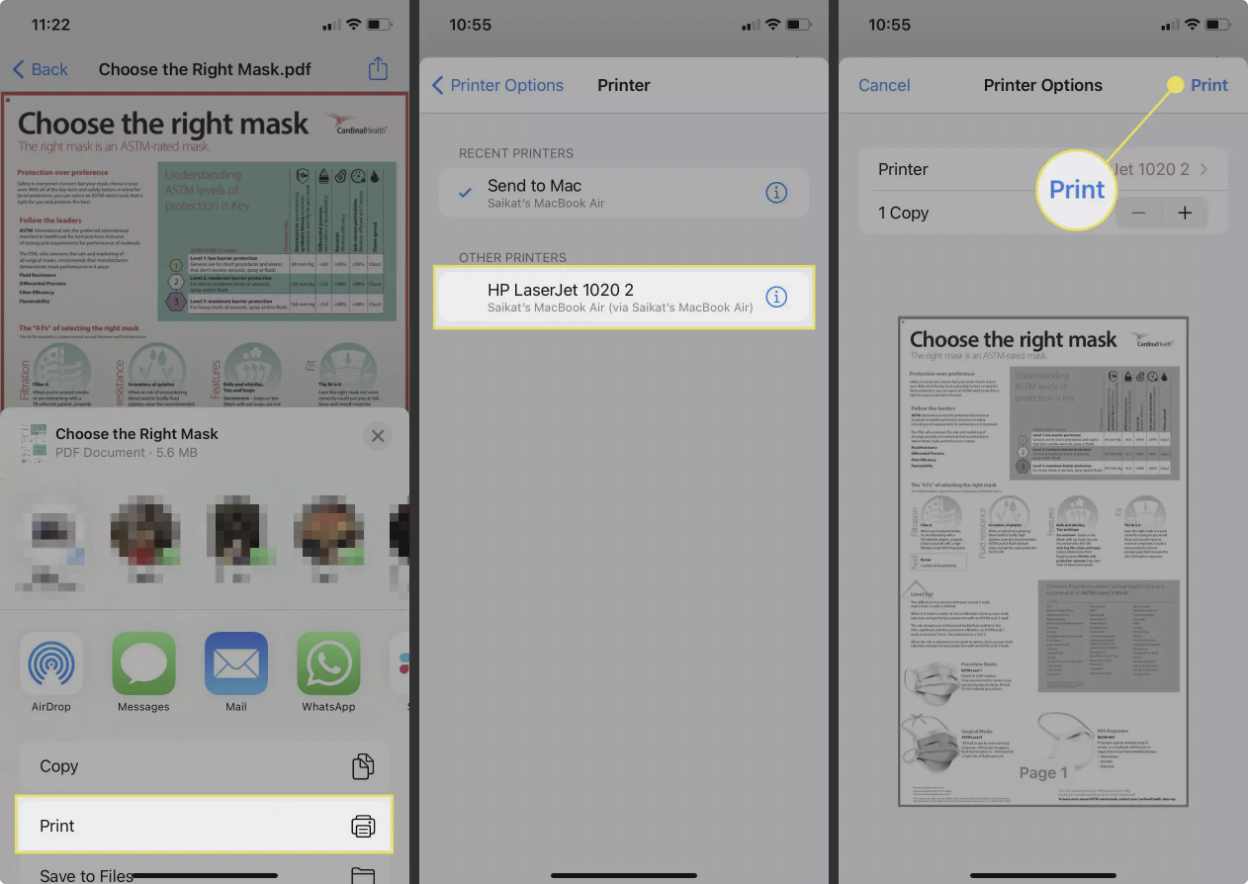
۶٫ در این مرحله Printopia دست به کار میشود. شما میتواند روند انجام کار را از بخش Jobs مشاهده کنید.